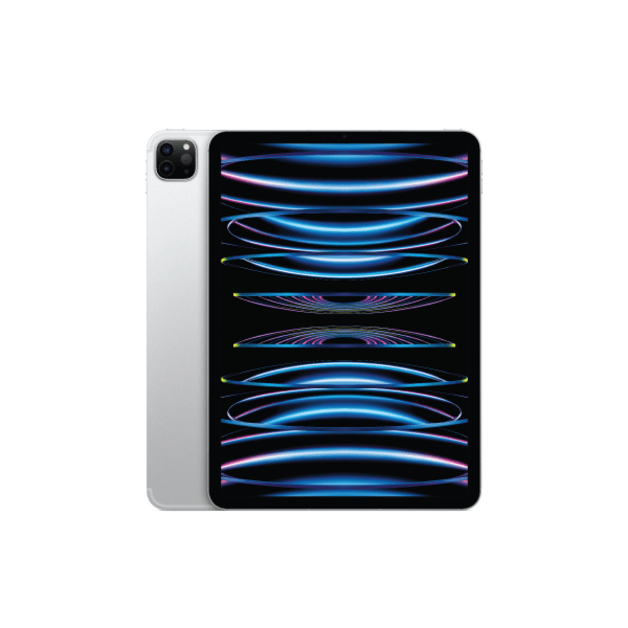- หน้าหลัก ∕
- บทความ ∕
- เคลียร์ไฟล์และเพิ่มพื้นที่จัดเก็บบน iPhone, iPad และ MacBook ให้กลับคืนมาแบบจุใจ
เคลียร์ไฟล์และเพิ่มพื้นที่จัดเก็บบน iPhone, iPad และ MacBook ให้กลับคืนมาแบบจุใจ
4 ม.ค. 2024
รวมวิธีเพิ่มพื้นที่ว่างให้เครื่องใช้งาน iPhone, iPad และ MacBook ได้แบบจุใจแค่เคลียร์ไฟล์ง่ายๆ
ในแต่ละปีนั้นมักเรื่องราวที่เกิดขึ้นมากมายในทุกๆ วันและเรามักบันทึกไว้ในอุปกรณ์ใช้งานต่างๆ ไม่ว่าจะเป็น iPhone, iPad และ MacBook มีทั้งไฟล์งานที่ทำมาตลอดทั้งปี กิจกรรมส่วนตัว รูปภาพ วิดีโอ หรือแอปฮิตติดกระแสที่ได้ลองดาวน์โหลดมาใช้งานตามเทรนด์ ซึ่งเมื่อเวลาผ่านไปบางไฟล์หรือว่าบางแอปก็ไม่มีความจำเป็นที่จะต้องใช้งานหรือไม่ได้ใช้แล้ว การเก็บไฟล์เหล่านี้ไว้บนเครื่องทำให้กินพื้นที่และความจำลดลง iStudio by SPVi รวบรวมวิธีเคลียร์ไฟล์ จัดการแอปเพื่อเพิ่มพื้นที่บนเครื่องอุปกรณ์ Apple ทั้ง iPhone, iPad และ MacBook ให้กลับมามีความจำเพิ่มขึ้น รองรับการใช้งานได้อีกยาวนาน
ลบข้อมูลสำรองบน iPhone ที่ไม่ได้ใช้งาน
ใครที่เคยสำรองข้อมูล iPhone ไว้เผื่อย้ายเครื่อง ย้ายข้อมูลหรือสำรองไว้ใช้งานเผื่อฉุกเฉินสามารถลบข้อมูลสำรองเก่าๆ ที่ไม่ใช้งานแล้วออกได้เพื่อให้เพิ่มพื้นที่ว่างให้เครื่อง ไปที่ การตั้งค่า > Profile > iCloud > แนะนำสำหรับคุณ > ลบข้อมูลสำรองที่ไม่ได้ใช้งาน

ปรับขนาดรูปภาพที่อยู่บน iPhone
รูปถ่ายและวิดีโอที่มีความละเอียดสูงทำให้ไฟล์มีขนาดใหญ่และใช้พื้นที่จัดเก็บจำนวนมาก ถ้า iPhone มีพื้นที่เหลือน้อยให้ตั้งค่าเป็นปรับพื้นที่จัดเก็บข้อมูลของ iPhone รูปภาพและวิดีโอที่มีความละเอียดสูงจะถูกแทนที่เป็นเวอร์ชั่นที่มีขนาดเล็กลงตามอุปกรณ์ ส่วนเวอร์ชั่นที่มีความละเอียดสูงสามารถดาวน์โหลดได้ตลอดเวลาจาก iCloud
เอาแอปที่ไม่ได้ใช้บน iPhone ออก
บน iPhone ของเรามักมีแอปมากมายที่มีติดเครื่องไว้และใช้งานในบางครั้งเท่านั้น ซึ่งแอปจะมีการดึงข้อมูลเบื้องหลังทำให้กินพื้นที่ใช้งานบนเครื่องของเรามากขึ้นเรื่อยๆ ถึงแม้จะไม่ได้เปิดใช้งานก็ตามให้เลือก เอาแอปที่ไม่ได้ใช้ออก เพื่อเพิ่มพื้นที่ว่างให้เครื่องโดยที่เอกสารและข้อมูลจะยังถูกเก็บอยู่ครบและสามารถใช้งานแอปนั้นๆ ใหม่ได้อีกครั้งทันทีเมื่อแตะเปิดแอป

ลบไฟล์หรือแอปที่มีขนาดใหญ่บน MacBook
ไฟล์ต่างๆ บน MacBook อาจมีขนาดใหญ่กินพื้นที่และบางไฟล์อาจไม่จำเป็นที่จะต้องใช้งานแล้ว ผู้ใช้สามารถเลือกดูไฟล์ที่มีขนาดใหญ่ได้เลยโดยไปที่ System Settings > General > Storage กดที่ไอคอนรูปตัว i ตรงเมนู Document และเลือกที Large File จะแสดงไฟล์ที่มีขนาดใหญ่ที่อยู่บนเครื่องทั้งหมดให้เราเลือกลบไฟล์ที่ไม่ต้องใช้งานแล้วออกได้

จัดการไฟล์บน MacBook ตามคำแนะนำ
นอกจากจะลบไฟล์ที่มีขนาดใหญ่ออกจาก MacBook เพื่อเพิ่มพื้นที่ให้เครื่องแล้ว ระบบ macOS ยังมีการช่วยจัดการไฟล์บนเครื่องเราเบื้องต้นได้ง่ายๆ เช่น ย้ายไฟล์เอกสาร รูปภาพและข้อความไปเก็บไว้บน iCloud ลบไฟล์ทั้งหมดที่อยู่ในถังขยะเกิน 30 วันออกอัตโนมัติหรือเลือกลบทั้งหมดทันทีได้เลย

ลบไฟล์แคชใน MacBook
และทุกการทำงานไม่ว่าจะใช้แอปใดก็ตามระบบจะมีการสร้างไฟล์แคชอยู่เสมอ ไปที่ Finder > กด Command + Shift + G > ~/Library/Caches กด Enter แล้วลบไฟล์แคชทั้งหมดออก

เปลี่ยนวิธีเก็บไฟล์บน iPad
ไปที่ การตั้งค่า > โปรไฟล์ > iCloud > รูปภาพ > ปรับขนาดพื้นที่จัดเก็บข้อมูลบน iPad เพื่อเพิ่มพื้นที่ให้เครื่องได้มากขึ้นด้วยการให้ไฟล์รูปภาพและวิดีโอที่มีความละเอียดสูงถูกจัดเก็บไว้บน iCloud และถูกแทนที่เป็นเวอร์ชั่นที่มีขนาดเล็กลงตามอุปกรณ์

เคลียร์พื้นที่จัดเก็บของ iCloud บน iPad
ถ้าหากพื้นที่จัดเก็บของ iCloud ใกล้เต็ม สามารถเพิ่มพื้นที่จัดเก็บข้อมูลได้ด้วยการตรวจดูรูปภาพและวิดีโอที่ซ้ำรวมกันหรือตรวจดูไฟล์ขนาดใหญ่แล้วเก็บเฉพาะไฟล์ที่ต้องการได้

และถ้าหากคุณกำลังมองหาอุปกรณ์ Apple เครื่องใหม่ที่มีความจุเพิ่มขึ้นมากกว่าเดิมไม่ว่าจะเป็น iPhone, iPad หรือ MacBook ที่ iStudio by SPVi เรามีสินค้าพร้อมจำหน่ายทั้งหน้าร้านและช่องทางออนไลน์ให้ลูกค้าทุกท่านได้เลือกมากมายพร้อมอุปกรณ์เสริมแบบครบครัน สามารถนำ iPhone หรือสินค้า Apple อื่นๆ มาเทรดอินรับเครดิตแลกซื้อสูงสุด 43,900.-* ได้ที่ iStudio by SPVi ทุกสาขาที่ร่วมรายการ พร้อมโปรโมชันผ่อน 0% นานสูงสุด 36 เดือน
*เงื่อนไขเป็นไปตามที่ธนาคารและบริษัทฯกำหนด กรุณาตรวจสอบโปรโมชัน ณ จุดขายอีกครั้ง *ส่วนลดเพิ่มสำหรับ iPhone ที่เข้าร่วมรายการเท่านั้น
▶ สาขาของ iStudio by SPVi และ iBeat by SPVi
▶ ซื้อ Mac และ iPad ในราคาเพื่อการศึกษา
▶ Price list | ราคาสินค้า Apple ทั้งหมด